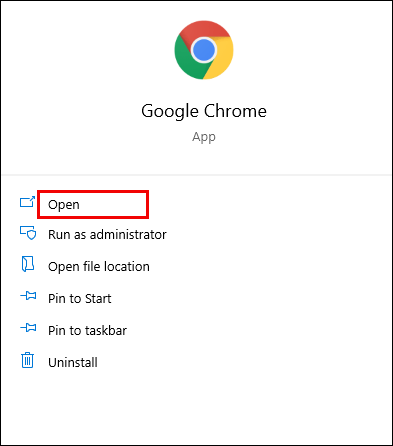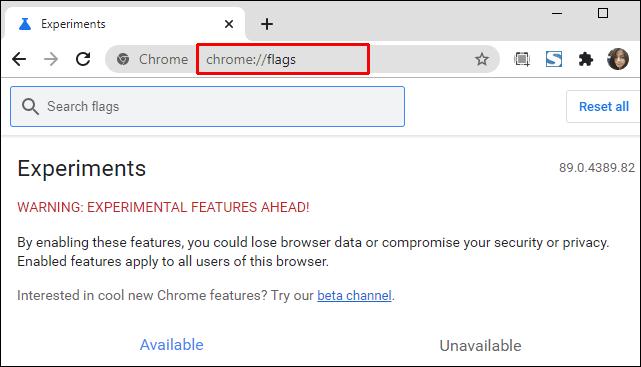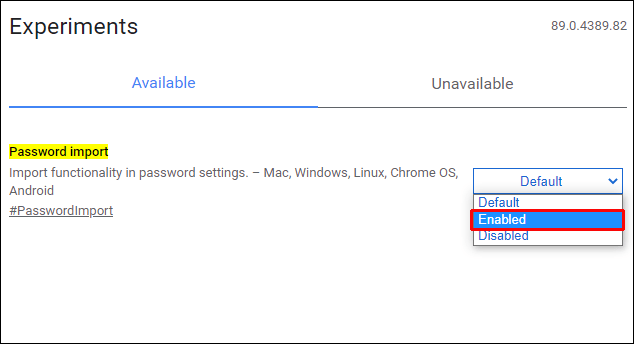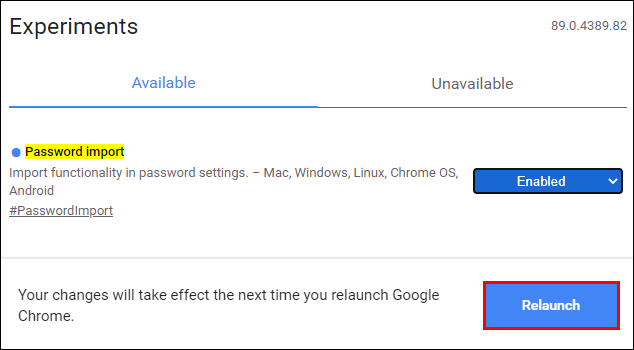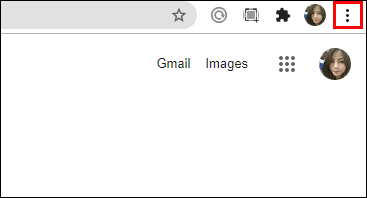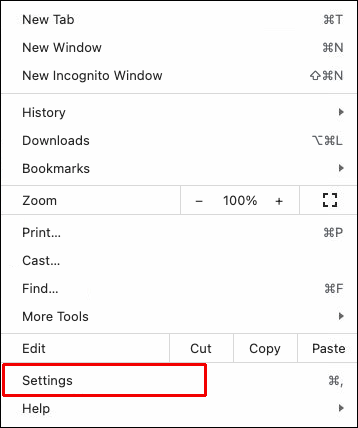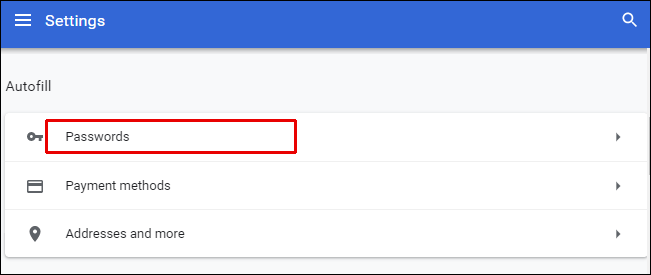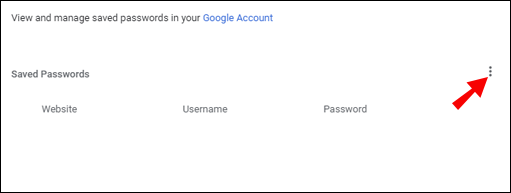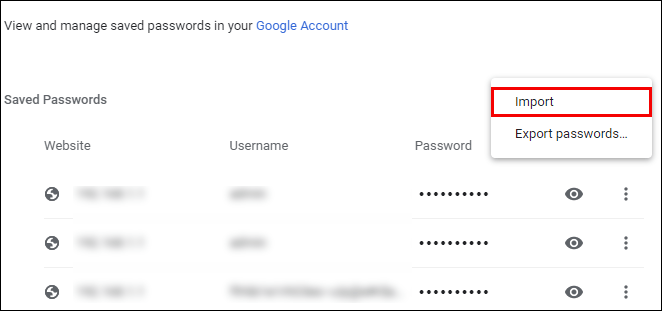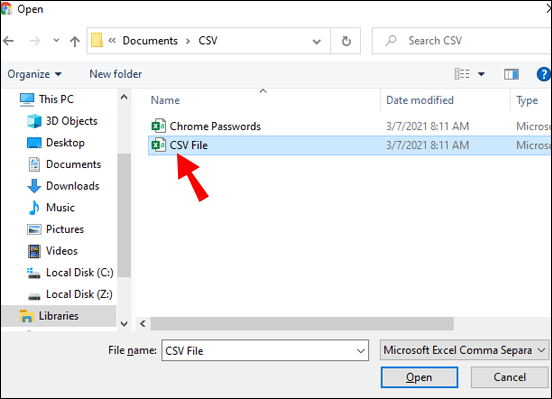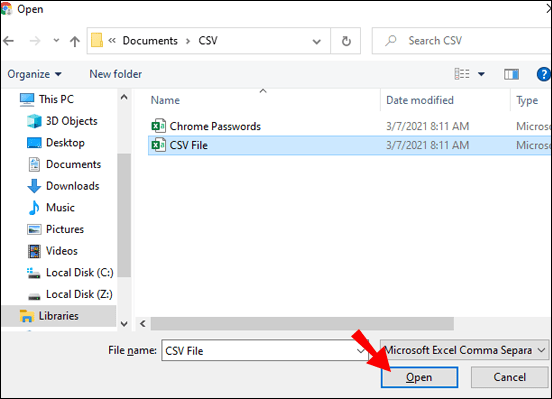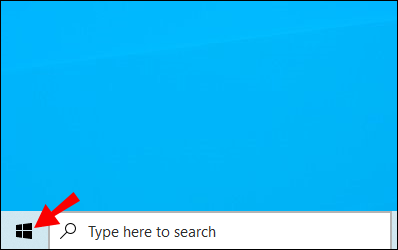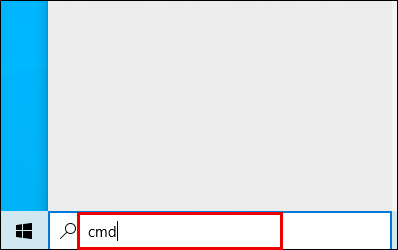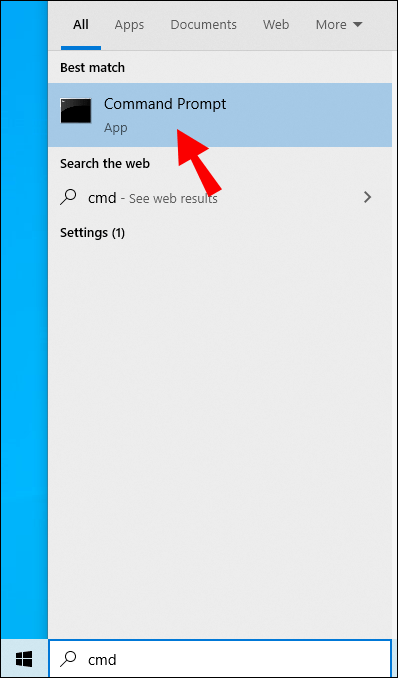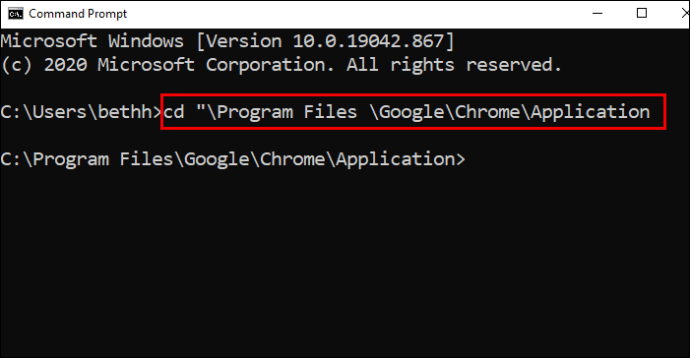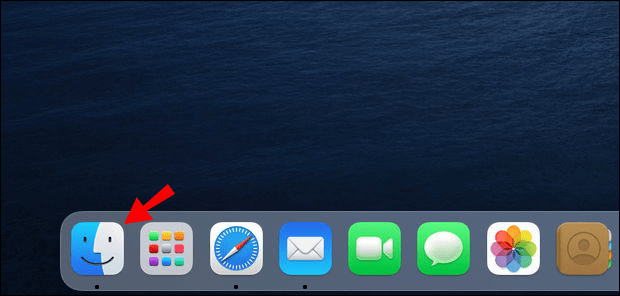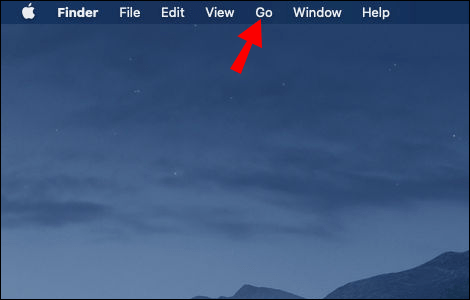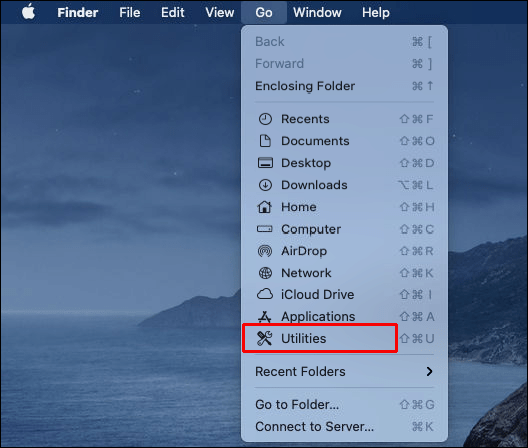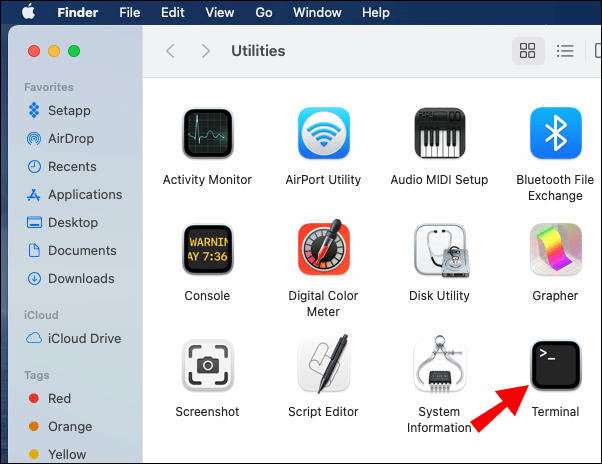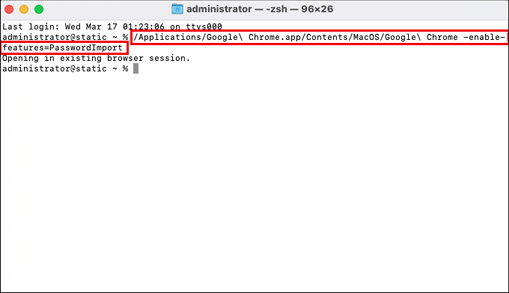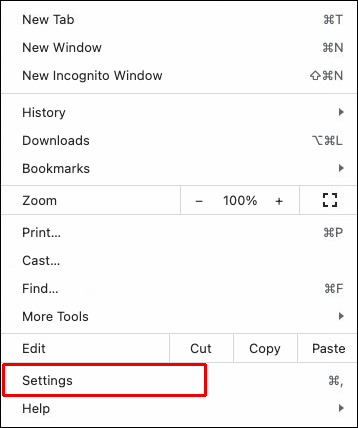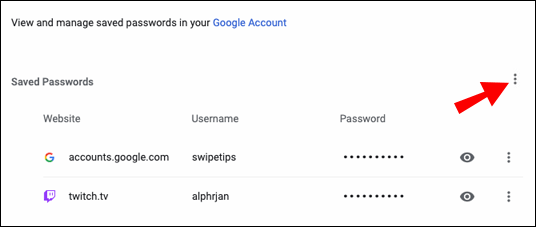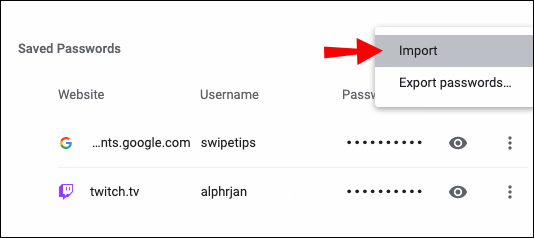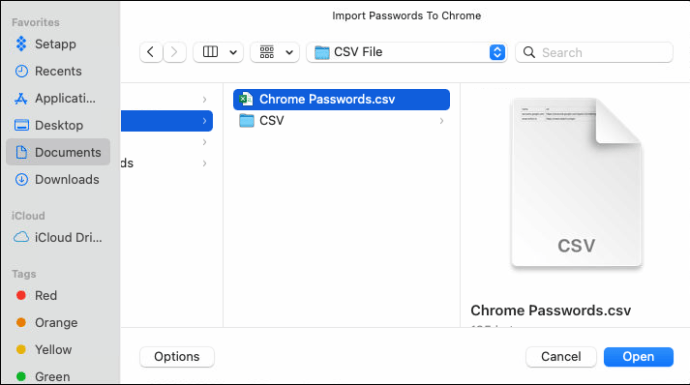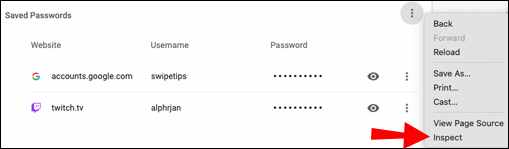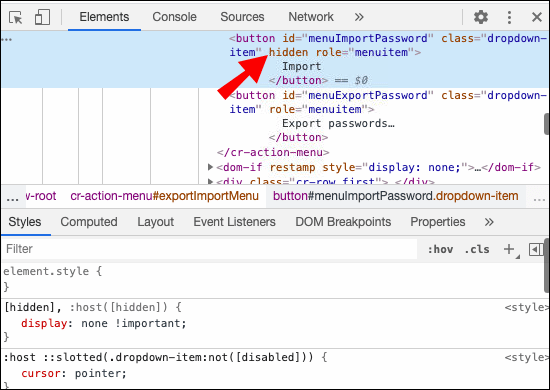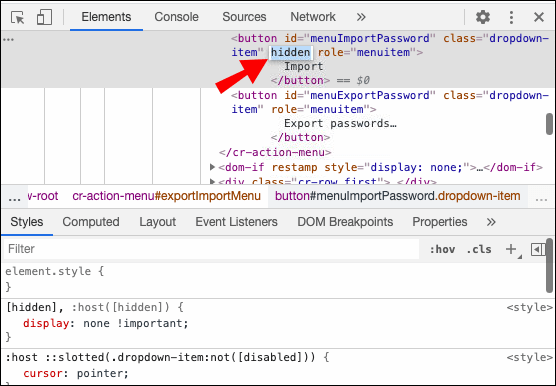ขออภัย Google Chrome ไม่มีตัวเลือกมากเกินไปในการนำเข้ารหัสผ่าน ในการนำเข้ารหัสผ่านคุณจะต้องพึ่งพาไฟล์ CSV (ค่าที่คั่นด้วยเครื่องหมายจุลภาค)

โชคดีที่เว็บเบราว์เซอร์ส่วนใหญ่ Chrome รวมอยู่ด้วยอนุญาตให้ผู้ใช้ส่งออกรหัสผ่านในรูปแบบของสเปรดชีต การใช้ไฟล์ CSV เพื่อนำเข้ารหัสผ่านเป็นเรื่องที่แตกต่างไปจากเดิม ปัญหาคือคุณลักษณะการนำเข้า CSV ของ Chrome ยังอยู่ในขั้นทดลองซึ่งหมายความว่าคุณจะต้องเปิดใช้งานด้วยตนเองหากต้องการใช้ประโยชน์
ในรายการนี้เราจะช่วยคุณนำเข้ารหัสผ่านไปยัง Google Chrome ผ่านไฟล์ CSV และเจาะลึกเรื่องนี้อีกเล็กน้อย
วิธีการนำเข้ารหัสผ่านไปยัง Google Chrome โดยใช้ไฟล์ CSV
มีสามวิธีที่ยอดเยี่ยมในการนำเข้ารหัสผ่านไปยัง Google Chrome โดยใช้ไฟล์ CSV วิธีแรกรวมถึงการปรับแต่งการตั้งค่า Google Chrome ของคุณและเปิดใช้งานคุณลักษณะทดลอง
อย่างไรก็ตามเวอร์ชัน Chrome ของคุณอาจไม่มีคุณลักษณะนี้ ไม่ต้องกังวลนี่คือสิ่งที่เพิ่มเติมอีกสองวิธีสำหรับ ดังนั้นเรามาดูรายละเอียดกันดีกว่า
1. การเปิดใช้งานการตั้งค่าสถานะการนำเข้ารหัสผ่าน
วิธีที่ตรงไปตรงมาที่สุดในการเปิดใช้งานคุณลักษณะทดลองคือการใช้แผงการทดลองของ Chrome นี่คือตัวเลือก Chrome ที่ซ่อนอยู่ซึ่งแสดงรายการคุณลักษณะทดลองที่มีอยู่ซึ่ง Google Chrome มีแผนจะเปิดตัวในบางจุด
วิธีทำสโลว์โมชั่นใน tiktok
วิธีเข้าถึงแผงการทดสอบและเปิดใช้งานการตั้งค่าสถานะการนำเข้ารหัสผ่านมีดังนี้
- เปิด Google Chrome
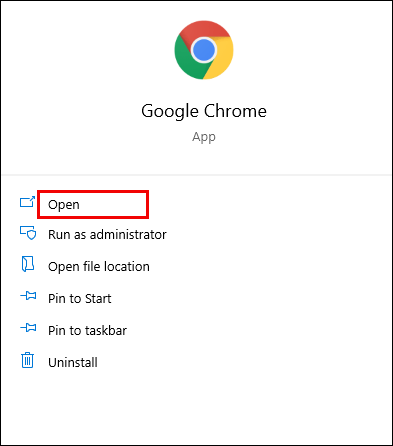
- พิมพ์ chrome: // flag ในแถบที่อยู่แล้วกด Enter
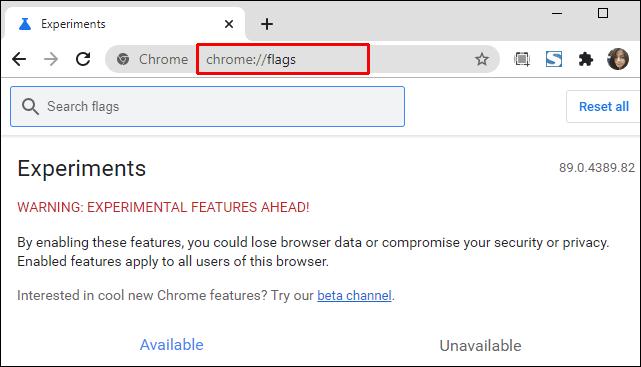
- พิมพ์รหัสผ่านนำเข้าในแถบค้นหา

- คลิกเมนูแบบเลื่อนลงค่าเริ่มต้นทางด้านซ้าย

- เลือกเปิดใช้งาน
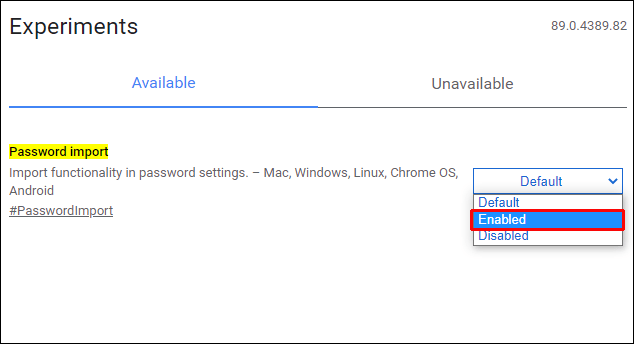
- ปุ่มเปิดใหม่ควรปรากฏที่มุมล่างขวาของหน้า คลิกมัน
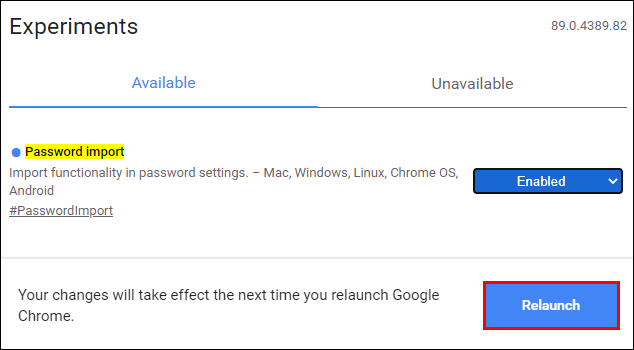
- ตอนนี้คลิกไอคอนสามจุดที่มุมขวาบนของเบราว์เซอร์ Chrome
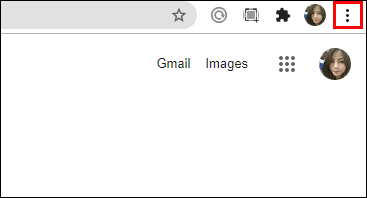
- เลือกการตั้งค่าจากเมนูแบบเลื่อนลง
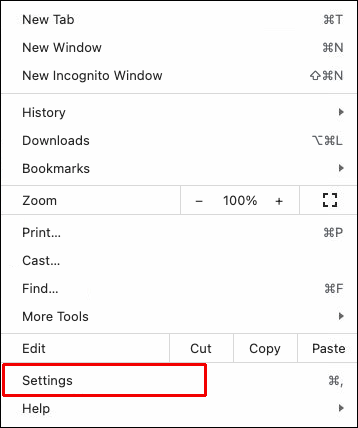
- ภายใต้การป้อนอัตโนมัติให้คลิกรหัสผ่าน
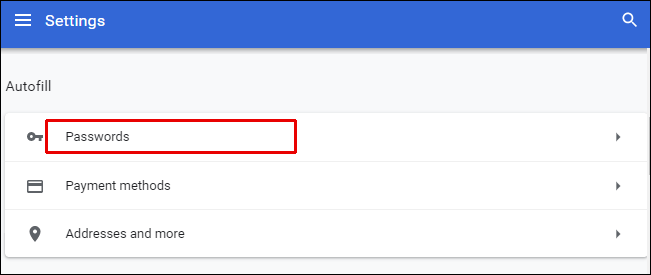
- ไปที่ส่วนรหัสผ่านที่บันทึกไว้แล้วคลิกไอคอนสามจุดทางด้านขวาสุด
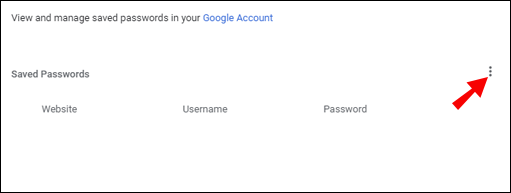
- เลือกนำเข้า
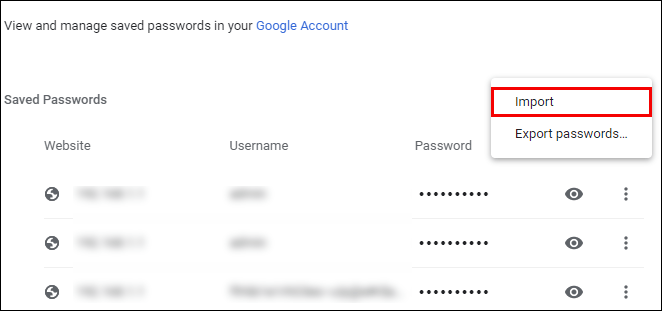
- ค้นหาและเลือกไฟล์ CSV ที่คุณต้องการนำเข้า
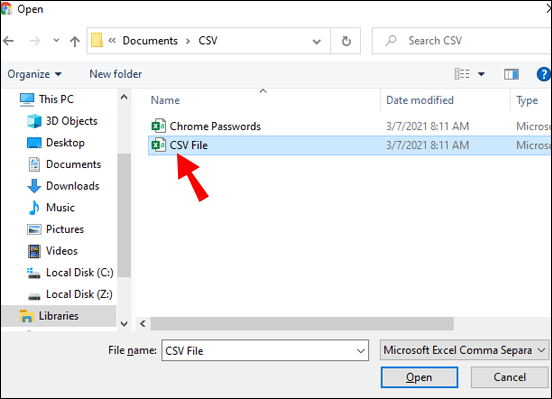
- คลิกเปิด
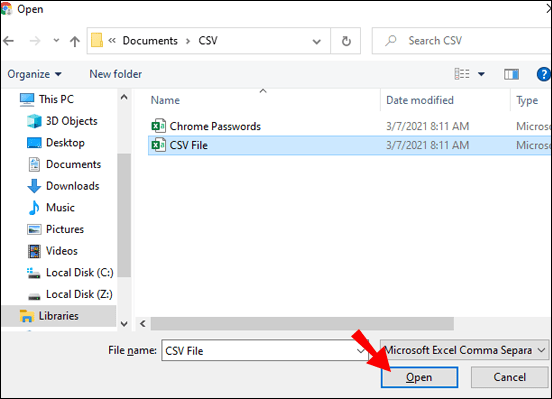
สิ่งนี้ควรนำเข้ารหัสผ่านทั้งหมดจากไฟล์ CSV และรวมเข้ากับรหัสผ่านที่มีอยู่ใน Chrome โปรดทราบว่ารายการที่คล้ายกันจะถูกแทนที่ ปิดการตั้งค่าสถานะการนำเข้ารหัสผ่านหลังจากนำเข้ารหัสผ่านโดยกลับไปที่แผงการทดสอบ จากนั้นเปลี่ยนค่าสถานะจากเปิดใช้งานกลับเป็นค่าเริ่มต้น
อย่างไรก็ตามใน Chrome บางเวอร์ชันคุณจะไม่พบค่าสถานะการนำเข้ารหัสผ่านในแท็บการทดสอบตั้งแต่แรก
2. เปิดใช้งานการนำเข้ารหัสผ่าน CSV โดยใช้พรอมต์ CMD
เมื่อใดก็ตามที่ขาดคุณสมบัติไม่ว่าเรากำลังพูดถึง Windows หรือ macOS บุคคลที่มีความเชี่ยวชาญด้านเทคโนโลยีจะแยก Command Prompt บน Windows หรือคุณสมบัติ Terminal บนคอมพิวเตอร์ Apple โดยพื้นฐานแล้วคุณสามารถบังคับให้ Chrome เปิดใช้งานความสามารถในการนำเข้ารหัสผ่านที่ซ่อนอยู่โดยใช้ CSV
ข้อเสียคือคุณจะต้องทำตามขั้นตอนทั้งหมดที่แสดงด้านล่างเมื่อใดก็ตามที่คุณต้องการนำเข้ารหัสผ่านผ่าน CSV ใน Chrome อย่างไรก็ตามในการกล่าวว่าเป็นไปได้ยากที่การนำเข้ารหัสผ่านไปยัง Chrome เป็นสิ่งที่คุณต้องทำอยู่เป็นประจำ
พร้อมรับคำสั่ง
- ไปที่เมนูเริ่ม
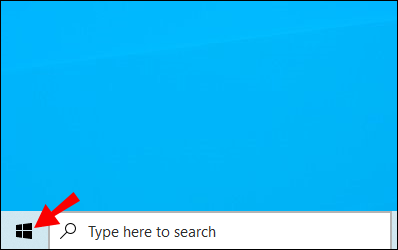
- พิมพ์ cmd.
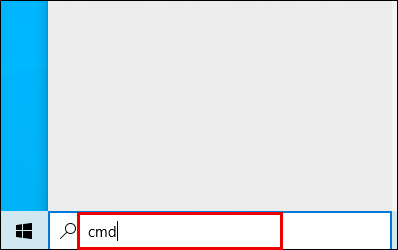
- คลิกที่รายการพรอมต์คำสั่งเพื่อเปิด
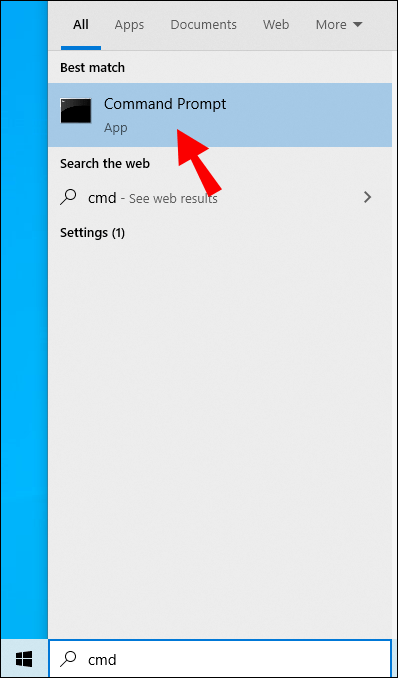
- วางคำสั่งนี้ cd Program Files (x86) Google Chrome Application ลงในคอนโซล
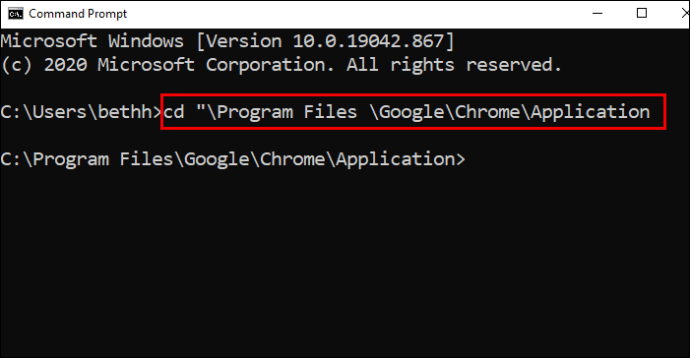
- กด Enter
- จากนั้นวางคำสั่งนี้ chrome.exe -enable-features = PasswordImport .

- กด Enter
- ในหน้าต่าง Chrome (เปิดขึ้นโดยอัตโนมัติหลังจากป้อนคำสั่งดังกล่าว) ไปที่การตั้งค่า
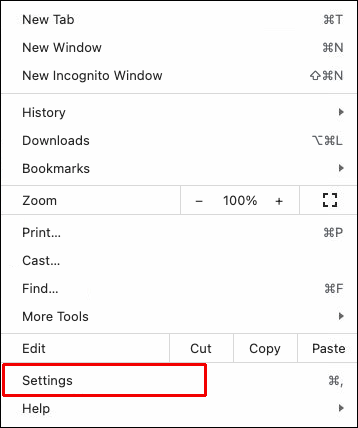
- จากนั้นไปที่รหัสผ่าน
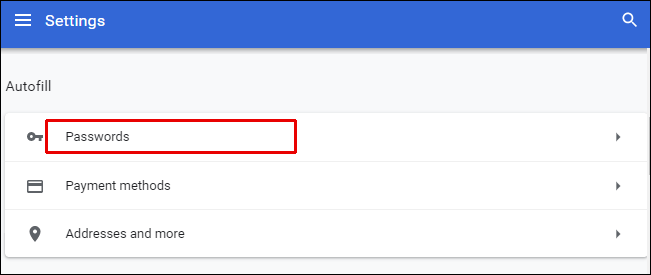
- ภายใต้รหัสผ่านที่บันทึกไว้ให้เลือกไอคอนสามจุด
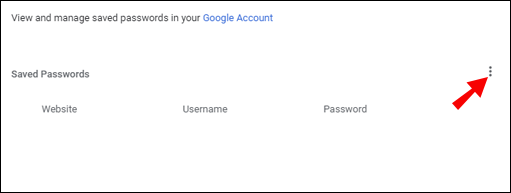
- เลือกนำเข้า
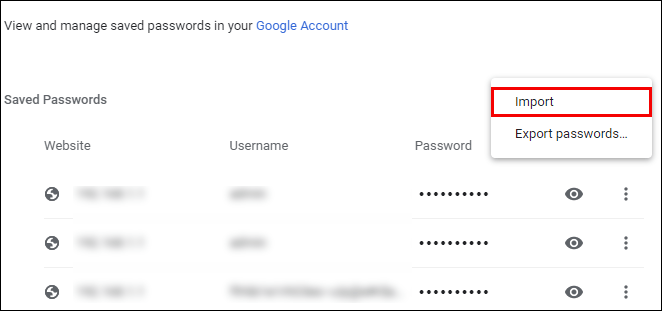
- นำเข้าไฟล์ CSV และยืนยัน
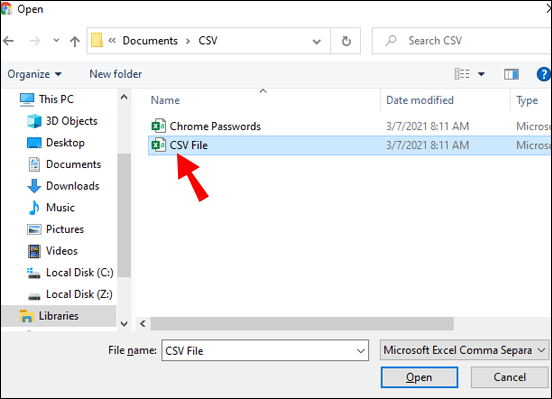
เทอร์มินอล
- เปิด Finder
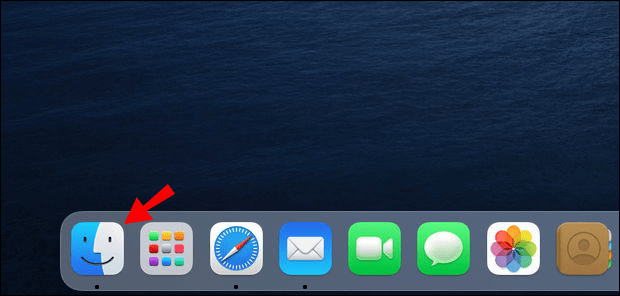
- เลือกไป
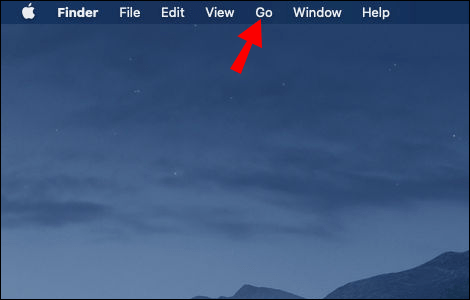
- จากเมนูแบบเลื่อนลงคลิกยูทิลิตี้
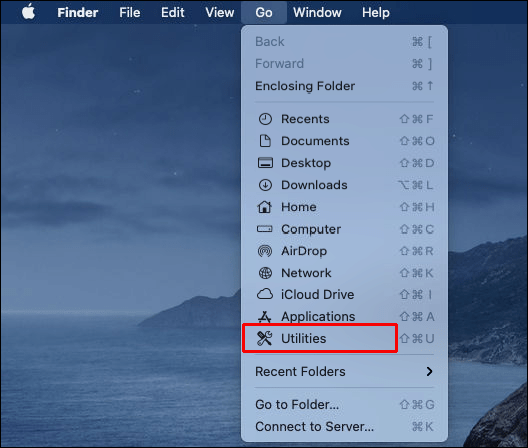
- ในหน้าต่างถัดไปดับเบิลคลิกที่รายการ Terminal
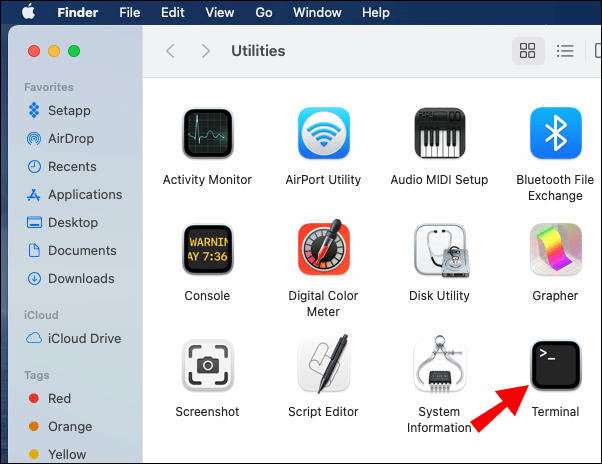
- เมื่อ Terminal เปิดขึ้นให้วางคำสั่งนี้ / Applications / Google Chrome.app/Contents/MacOS/Google Chrome -enable-features = PasswordImport
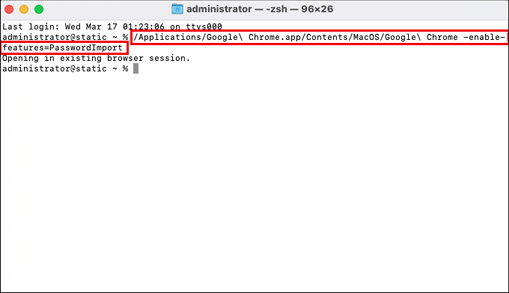
- กด Enter และ Google Chrome จะเริ่มทำงานโดยอัตโนมัติ
- เปิดการตั้งค่า Chrome
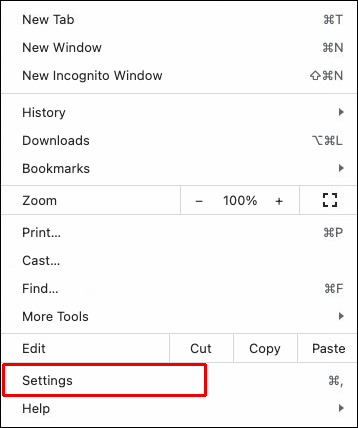
- ไปที่รหัสผ่าน

- ทางด้านขวาของรหัสผ่านที่บันทึกไว้ให้เลือกไอคอนสามจุด
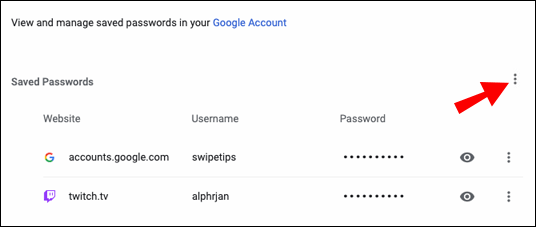
- คลิกนำเข้า
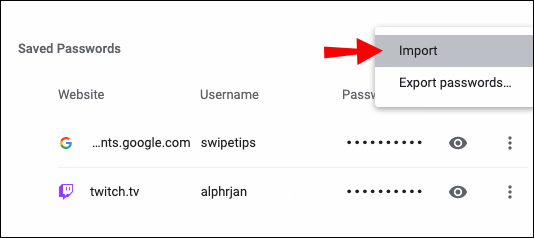
- เลือกไฟล์ CSV และยืนยัน
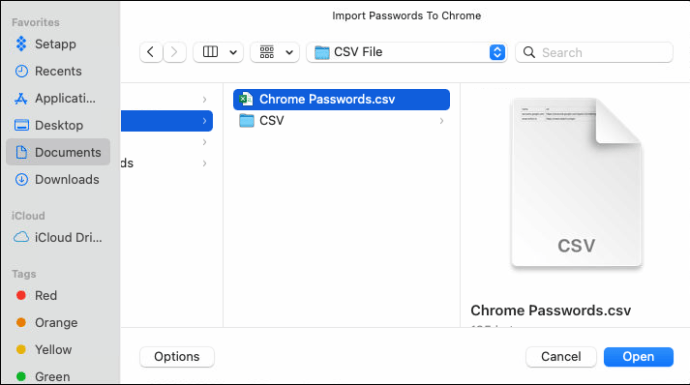
นี่เป็นวิธีการนำเข้ารหัสผ่านไปยัง Google Chrome ผ่านไฟล์ CSV มากที่สุดเมื่อไม่พบตัวเลือกการนำเข้าในส่วนเสริม คุณยังสามารถทำได้ผ่านฟังก์ชัน DevTools ที่มีอยู่ใน Chrome
3. เปิดใช้งานการนำเข้ารหัสผ่าน CSV โดยใช้ DevTools
หากคุณต้องการทำงานใน DevTools เป็น Command Prompt / Terminal คุณจะชอบวิธีนี้ในการเลิกซ่อนตัวเลือกการนำเข้าได้ดีกว่า โดยทั่วไปแล้ววิธีนี้เป็นที่ต้องการของนักพัฒนาเว็บที่คุ้นเคยกับ DevTools
- เปิด Google Chrome
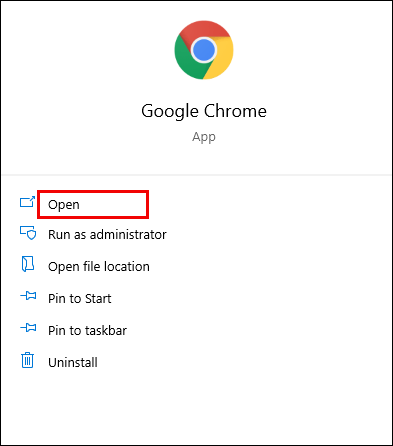
- ไปที่การตั้งค่า Chrome
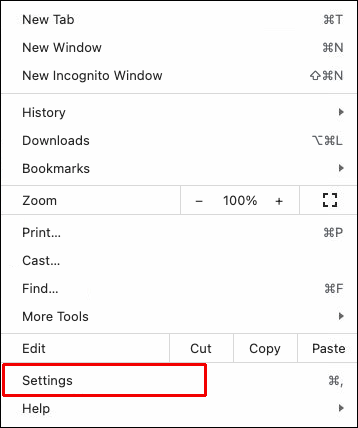
- เลือกรหัสผ่าน
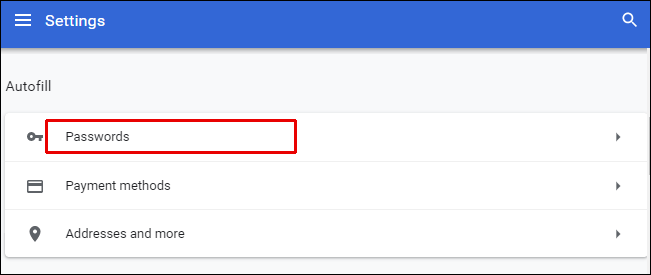
- ภายใต้รหัสผ่านที่บันทึกไว้ให้ค้นหาไอคอนสามจุด (ดังกล่าวข้างต้น)
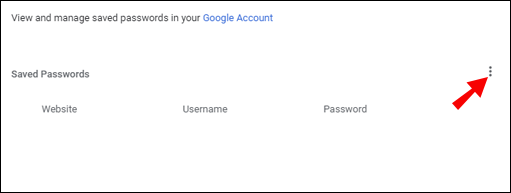
- คลิกขวาที่ตัวเลือกส่งออกรหัสผ่าน (ตัวเลือกเดียวที่มี)
- จากเมนูแบบเลื่อนลงเลือกตรวจสอบและแผงทางด้านขวาของหน้าต่างเบราว์เซอร์จะปรากฏขึ้น
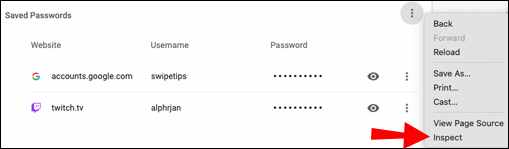
- ค้นหาคำที่ซ่อนอยู่เหนือส่วนของโค้ดที่ไฮไลต์โดยอัตโนมัติ
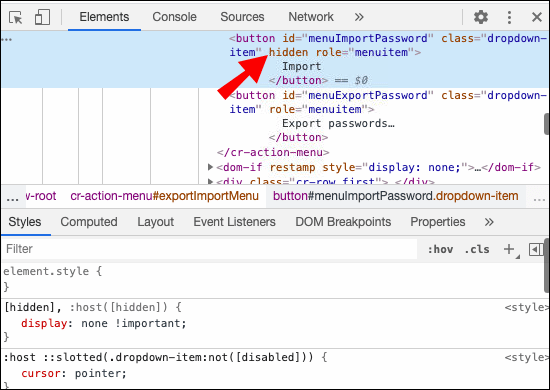
- คลิกสองครั้งที่ซ่อนอยู่
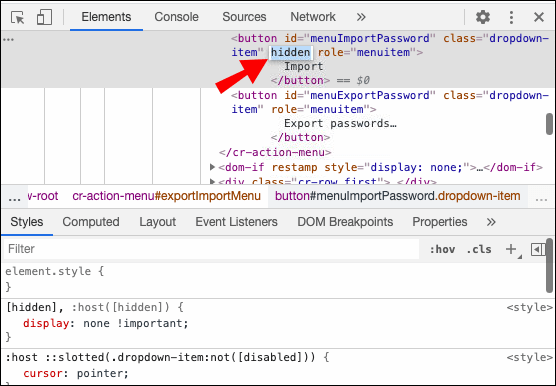
- กด Delete บนแป้นพิมพ์ของคุณ
- จากนั้นกด Enter
- ตอนนี้ให้โฟกัสห่างจากแผง DevTools และเข้าสู่อินเทอร์เฟซ Google Chrome
- คลิกไอคอนสามจุดทางด้านขวาสุดของรหัสผ่านที่บันทึกไว้
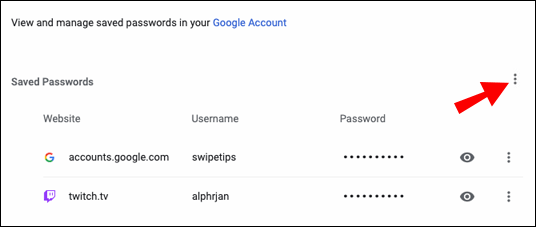
- ควรมีตัวเลือกการนำเข้า คลิกมัน
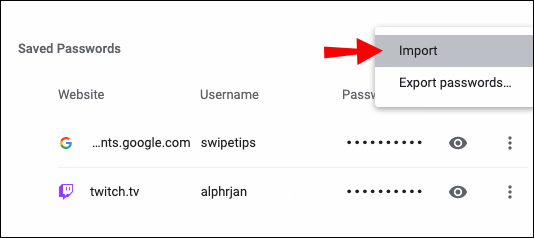
- เลือกไฟล์ CSV ที่คุณต้องการอัปโหลด
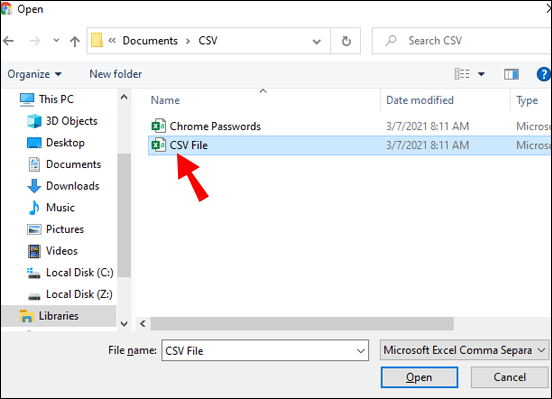
- ยืนยัน.
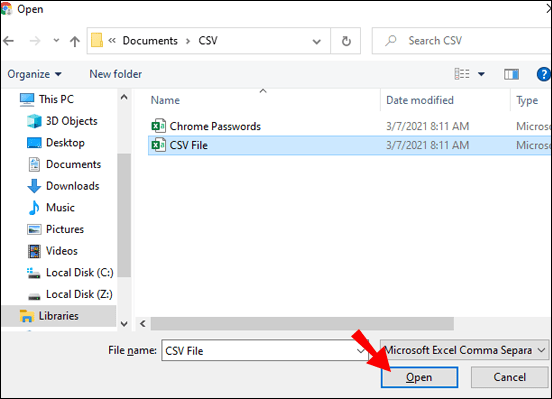
โปรดทราบว่าการเปลี่ยนแปลงรหัสนี้ (การลบคำที่ซ่อนอยู่) จะไม่ถาวร คุณสามารถออกจากบานหน้าต่าง DevTools และตัวเลือกการนำเข้าจะยังคงอยู่ที่นั่น อย่างไรก็ตามเมื่อคุณโหลดหน้านี้ซ้ำคำนั้นจะปรากฏขึ้นอีกครั้งโดยอัตโนมัติใน DevTools
มีเพียงเจ้าของไซต์เท่านั้นที่สามารถทำการเปลี่ยนแปลงถาวรกับหน้าใดหน้าหนึ่งได้ คุณจะต้องทำวิธีนี้ซ้ำทุกครั้งที่ต้องการนำเข้ารหัสผ่านผ่านไฟล์ CSV
คำถามที่พบบ่อยเพิ่มเติม
1. ฉันสามารถนำเข้ารหัสผ่าน CSV กลับไปที่ Chrome ได้หรือไม่
ไม่ว่าคุณจะนำเข้ารหัสผ่านจากอุปกรณ์เครื่องหนึ่งไปยังอีกเครื่องในรูปแบบ CSV หรือต้องการนำเข้ารหัสผ่าน CSV ที่คุณเพิ่งส่งออกจาก Chrome คุณสามารถทำได้โดยทำตามวิธีการใดวิธีหนึ่งที่กล่าวถึงข้างต้น
หากคุณลักษณะการตั้งค่าสถานะการนำเข้ารหัสผ่านไม่พร้อมใช้งานภายใต้การทดสอบในรุ่นของเบราว์เซอร์ของคุณให้ใช้พร้อมรับคำสั่งเทอร์มินัลหรือ DevTools ใน Chrome
เปลี่ยนบัญชีกูเกิ้ลยังไงคะ
Google Chrome ควรช่วยคุณในการย้ายรหัสผ่านจากอุปกรณ์เครื่องหนึ่งไปยังอีกเครื่องหนึ่งหากคุณใช้ Chrome ดังนั้นจึงไม่จำเป็นต้องใช้ไฟล์ CSV
2. ฉันสามารถนำเข้าไฟล์ CSV เข้าสู่ Edge ได้หรือไม่?
Microsoft Edge ทำงานอยู่หลังเบราว์เซอร์อื่น ๆ อยู่ตลอดเวลาและเมื่อเร็ว ๆ นี้ได้เปิดตัวรูปลักษณ์คล้าย Chrome ทำให้ผู้ใช้สามารถนำเข้าบุ๊กมาร์กและการตั้งค่าอื่น ๆ ได้ น่าเสียดายที่การนำเข้ารหัสผ่านโดยใช้ Edge ไม่สามารถทำได้ คุณลักษณะดังกล่าวไม่มีอยู่และไม่ได้รวมไว้เป็นตัวเลือกที่ซ่อนอยู่ด้วยซ้ำเช่นในกรณีของ Chrome
คุณสามารถนำเข้ารหัสผ่านที่บันทึกไว้จากเบราว์เซอร์อื่น ๆ ที่ติดตั้งไว้ได้ เปิดเบราว์เซอร์ Edge แล้วคลิกไอคอนสามจุดที่มุมขวาบนของหน้าจอ คลิกรายการโปรด คลิกไอคอนสามจุดในหน้าต่างรายการโปรด เลือกนำเข้ารายการโปรด เลือกเบราว์เซอร์ที่คุณต้องการนำเข้ารหัสผ่านและยกเลิกการเลือกทุกอย่างยกเว้นรายการรหัสผ่านที่บันทึกไว้ เลือกนำเข้า
3. ฉันจะส่งออกรหัสผ่าน Chrome เป็น CSV ได้อย่างไร
แม้ว่าการนำเข้ารหัสผ่าน CSV เข้าสู่ Chrome จะค่อนข้างซับซ้อนและอาจเกี่ยวข้องกับการใช้การเข้ารหัสเพียงเล็กน้อย แต่การส่งออกนั้นตรงไปตรงมามาก เนื่องจากคุณลักษณะการส่งออก CSV ไม่ได้อยู่ในการทดลอง แต่มีอยู่ในเบราว์เซอร์ Chrome ทุกเวอร์ชัน วิธีส่งออกรหัสผ่าน Chrome เป็น CSV มีดังนี้
เปิดเบราว์เซอร์ Chrome แล้วคลิกไอคอนสามจุด ไปที่การตั้งค่าตามด้วยรหัสผ่าน จากนั้นคลิกไอคอนสามจุดถัดจากรหัสผ่านที่บันทึกไว้ เลือกส่งออกรหัสผ่าน คลิกส่งออกรหัสผ่าน ตรวจสอบให้แน่ใจว่าภายใต้บันทึกเป็นชนิดระบุว่าไฟล์ Microsoft Excel Comma Separated Values คลิกบันทึกเพื่อส่งออกรหัสผ่าน Chrome ทั้งหมดของคุณเป็นไฟล์ CSV
4. ฉันจะนำเข้ารหัสผ่านไปยัง Chrome ได้อย่างไร
น่าเสียดายที่ Chrome ไม่มีแผนกนำเข้ารหัสผ่านอย่างแท้จริง วิธีเดียวที่จะทำได้คือการมีไฟล์ CSV คุณยังต้องใช้คุณลักษณะที่ซ่อนอยู่ใน Chrome ที่เรียกว่า Password Import Flag
การยกเลิกการซ่อนนั้นค่อนข้างตรงไปตรงมาผ่านแท็บการทดสอบ แต่บางครั้งคุณลักษณะนี้ก็ไม่มีอยู่ด้วยซ้ำ ซึ่งหมายถึงการทำงานกับ Command Prompt, Terminal หรือใน DevTools
โชคดีหากคุณปฏิบัติตามหลักเกณฑ์ที่กล่าวถึงตลอดทั้งข้อความคุณจะสามารถนำเข้ารหัสผ่านได้ในเวลาไม่นาน
5. ฉันจะนำเข้ารหัสผ่านจาก Google Chrome ได้อย่างไร?
กลไกการนำเข้ารหัสผ่านจะแตกต่างกันไปในแต่ละเบราว์เซอร์ ตัวอย่างเช่นหากคุณใช้ Edge คุณสามารถโอนรหัสผ่านโดยอัตโนมัติจากเบราว์เซอร์ใดก็ได้รวมถึง Chrome ตัวอย่างเช่น Firefox อนุญาตให้นำเข้าอัตโนมัติเช่นเดียวกับการนำเข้าจากไฟล์ (CSV) เมื่อพูดถึง Opera สิ่งต่าง ๆ จะทำงานเหมือนกับบน Google Chrome
การนำเข้ารหัสผ่านไปยัง Google Chrome
การใช้ไฟล์ CSV เพื่อนำเข้าข้อมูลการเข้าสู่ระบบไปยังเบราว์เซอร์ที่ทันสมัยเป็นวิธีการที่เก่าแก่เล็กน้อย น่าเสียดายที่ Google Chrome ไม่ได้ให้พื้นที่สำหรับกระดิกมากนัก ไม่ว่าในกรณีใดแม้ว่าคุณจะต้องใช้การเข้ารหัสพื้นฐานเล็กน้อย (ง่ายพอ ๆ กับการใช้ฟังก์ชันคัดลอก / วางและ / หรือลบวลี) การเปิดใช้งานตัวเลือกการนำเข้ารหัสผ่านนั้นง่ายมากและไม่ควรทำให้คุณเกิดปัญหาใด ๆ ปัญหา.
เราหวังว่าเราจะช่วยคุณนำเข้าข้อมูลการเข้าสู่ระบบไปยังเบราว์เซอร์ Google Chrome ของคุณโดยใช้ไฟล์ CSV หากคุณมีคำถามหรือสิ่งอื่นใดที่จะเพิ่มกดความคิดเห็นด้านล่างและแจ้งให้เราทราบ
วิธีเปิดเก็บสินค้าคงคลัง